
Kúpili ste si alebo dostali nový iPhone a neviete si rady s jeho nastavením? Pomôžeme Vám so všetkými základnými nastaveniami.
Zapnite Váš iPhone.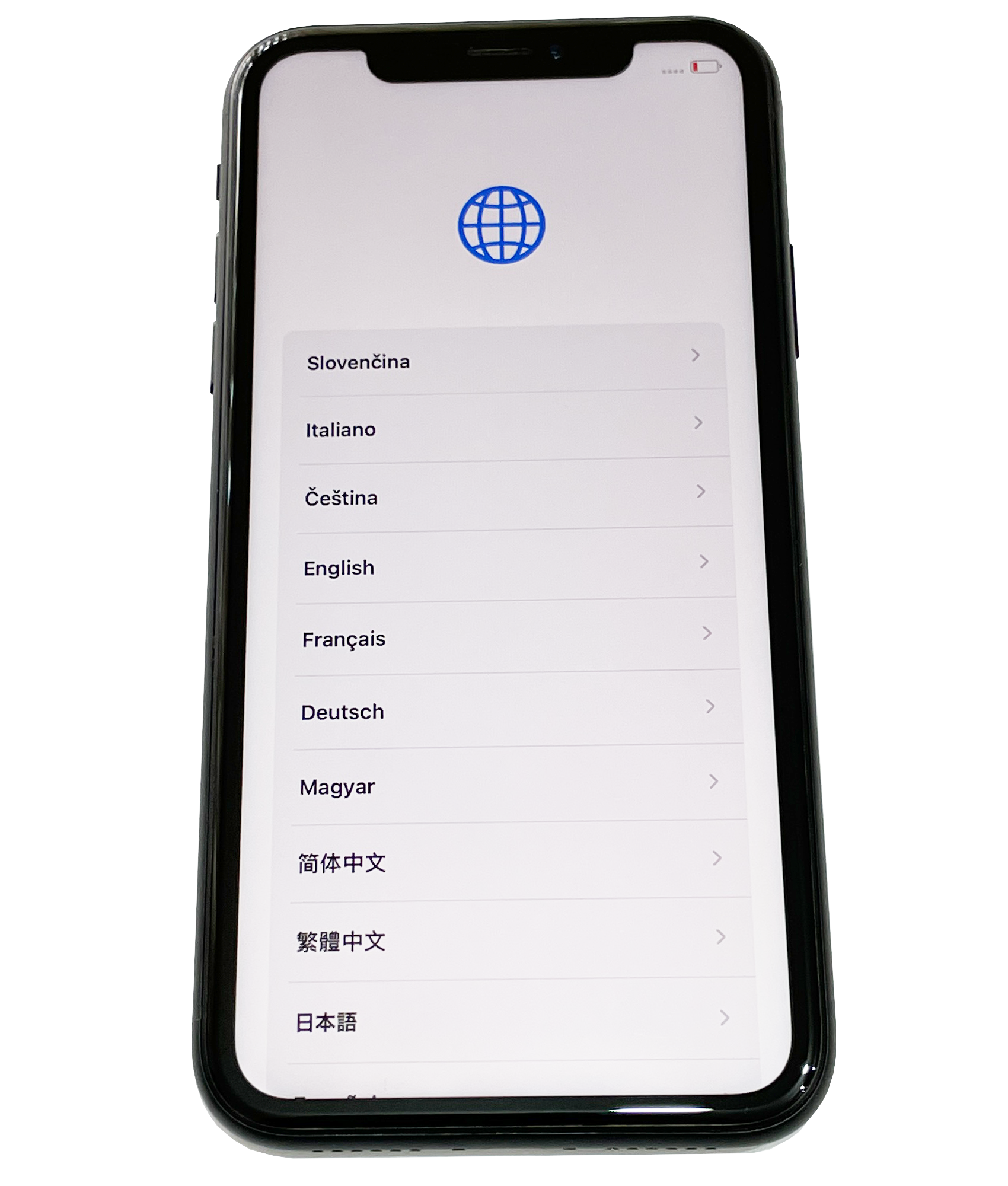
Ako prvé sa Vám na obrazovke zobrazí Apple logo. Hneď na to Vás iPhone privíta pozdravom ,,Ahoj‘‘ , ktorý sa postupne zobrazuje vo všetkých jazykoch. Potiahnite po displeji smerom nahor aby ste sa dostali na ďalší krok.
Jazyk, krajina a oblasť.
V tomto kroku si vyberiete jazyk v ktorom chcete aby bol celý iPhone. Keďže sme na Slovensku, pravdepodobne si budete voliť Slovenský jazyk. Tak isto aj oblasť zvolíte Slovensko. Podľa zvolenej oblasti Vám iPhone automaticky nastaví aj čas a dátum.
Aktivácia iPhonu.
Teraz ideme aktivovať Vaše zariadenie. Vyberte si sieť Wifi, ktorú chcete použiť a zadajte heslo. Ak nemáte prístup na Wifi, zvoľte pripojenie cez mobilné dáta. Tu je ale potrebné vložiť do iPhonu SIM kartu s aktívnymi mobilnými dátami.
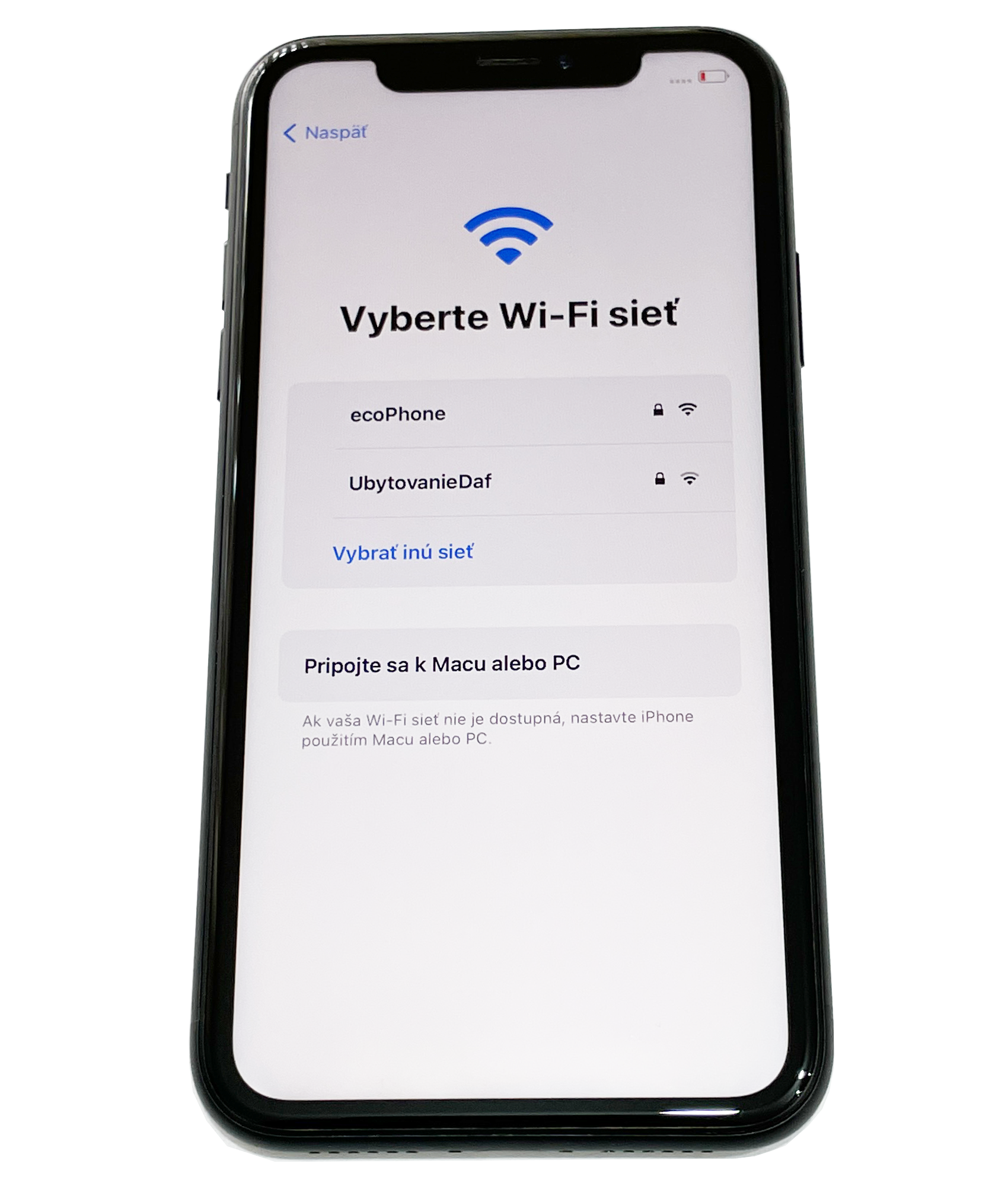
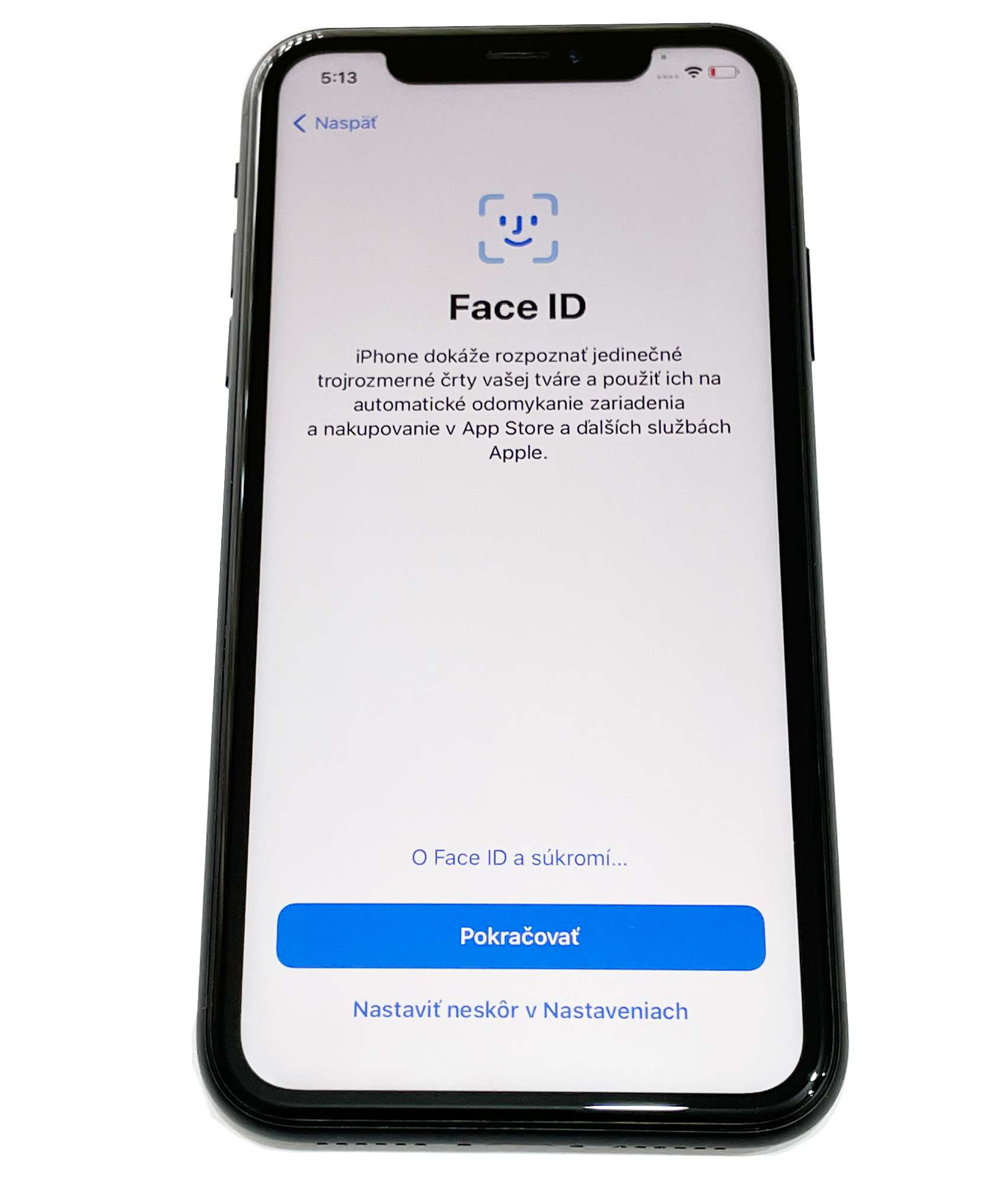 Nasledujú informácie o dátach a súkromí a lokalizačné služby. (Pre mapy, navigáciu a pod.)
Nasledujú informácie o dátach a súkromí a lokalizačné služby. (Pre mapy, navigáciu a pod.)
iPhone Vás teraz vyzve na nastavenie TouchID alebo FaceID (podľa modelu, ktorý používate) a hesla. Heslo si môžete zvoliť 4 alebo 6 ciferné. Apple odporúča 6 miestne z dôvodu väčšieho zabezpečenia, na ktoré spoločnosť APPLE kladie veľký dôraz. Kódom, odtlačkom prsta alebo nasnímaním tváre budete mať zabezpečené aj niektoré aplikácie. Dajú sa uzamknúť poznámky, galéria a pod.
Ak ste zvládli toto nastavenie prejdeme k ďaľšiemu kroku.
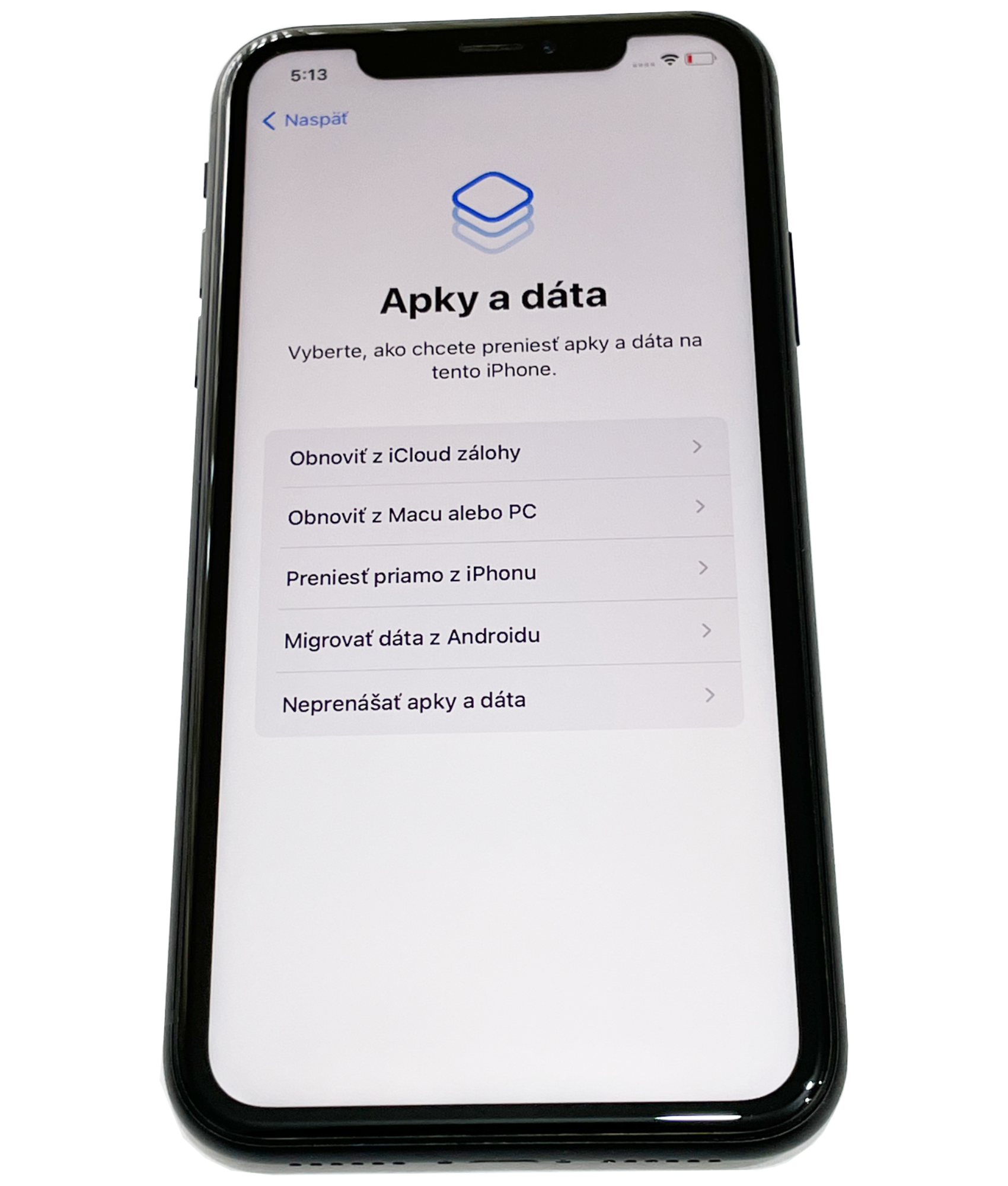
Obnovenie alebo prenesie dát z iného telefónu.
Zobrazí sa Vám otázka, či chcete iPhone nastaviť ako nový, obnoviť so zálohy, alebo preniesť dáta z Androidu.
Ak chcete iPhone nastaviť ako nový kliknite na túto možnosť, zadajte svoje Apple ID a heslo. Ak Apple ID nemáte kliknite na ,,nemáte Apple ID?‘‘ a pokračujte podľa pokynov.
Ak chcete iPhone obnoviť so zálohy máte 2 možnosti. Buď ho obnovíte cez Wifi z icloudu alebo cez kábel a iTunes. Odporúčame druhú možnosť, je rýchlejšia a stabilnejšia.
Ak chcete preniesť dáta z Androidu budete potrebovať do Vášho mobilu s Androidom nainštalovať aplikáciu ,, MOVE TO IOS‘‘ , ktorá je dostupná v Google Play. Ďalej postupujte podľa pokynov na obrazovke.
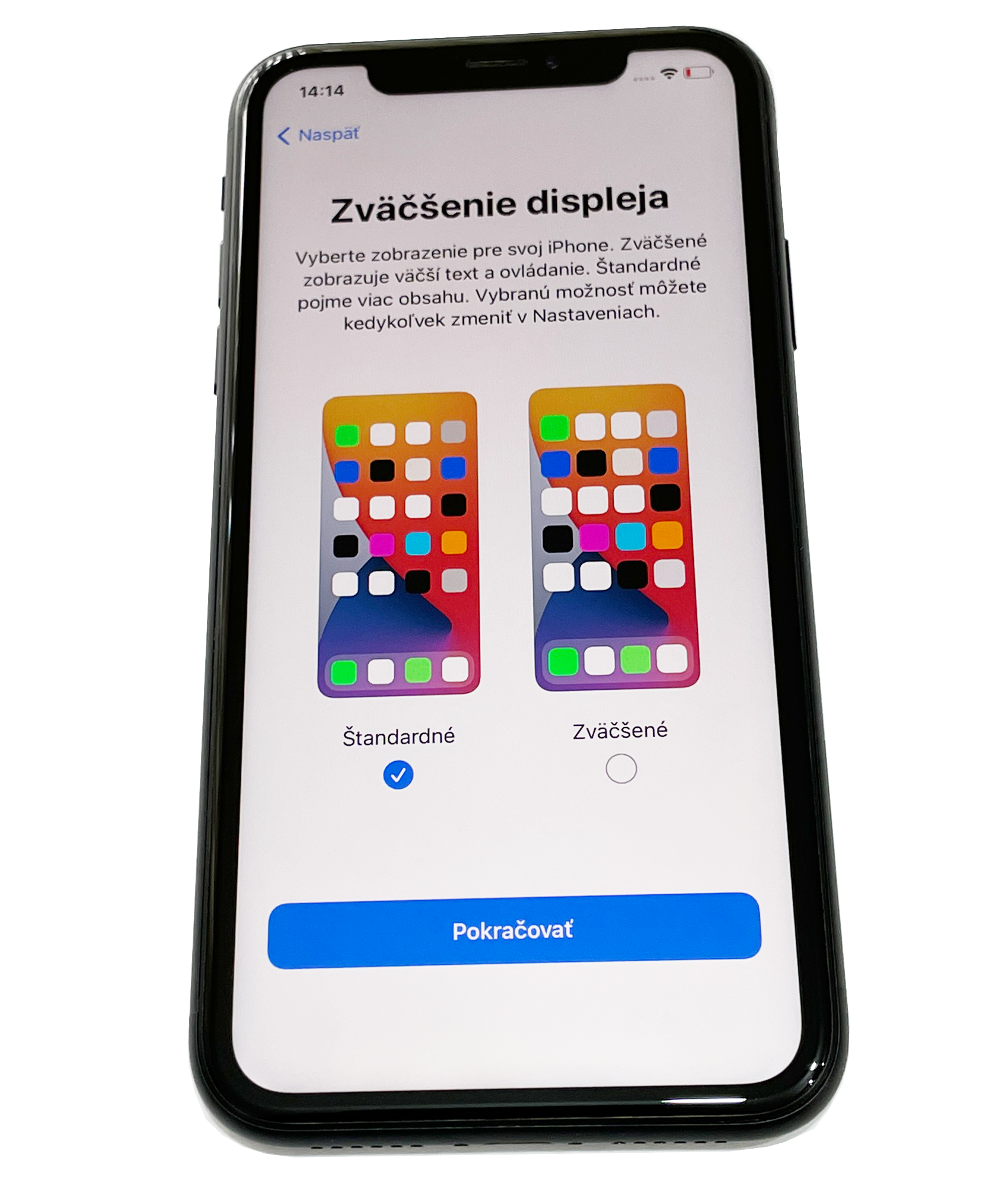
 Posledné nastavenia.
Posledné nastavenia.
Po úspešnom zvládnutí predošlých krokov Vás čakajú už iba posledné drobnosti a môžete používať Váš nový iPhone.
Nastavte si Apple Pay (platba mobilom) – tomuto sa detailnejšie povenujeme v našom ďalšom blogu.
Nastavíte si Siri, povoľte alebo zrušte možnosť odosielať diagnostické informácie Applu, vyberte si rozlíšenie displeja (na výber sú 2 možnosti zobrazenia) a máte hotovo!
Potiahnite smerom nahor a s radosťou používajte Váš iPhone.
Odporúčame sa pozrieť aj na našu ponuku repasovaných iPhonov so Zárukou 24 mesiacov!
Kto by chcel úplne nový, aj taký u nás nájde :-)
